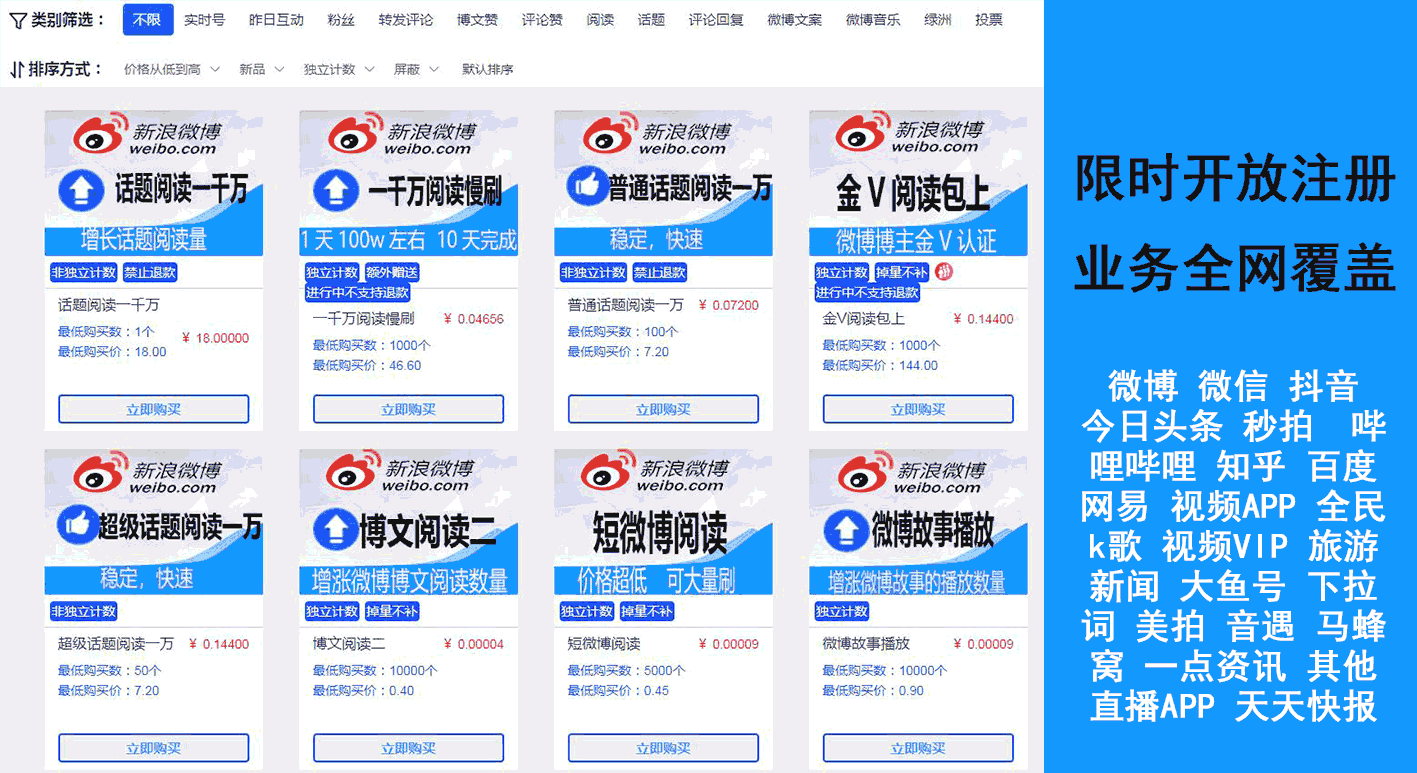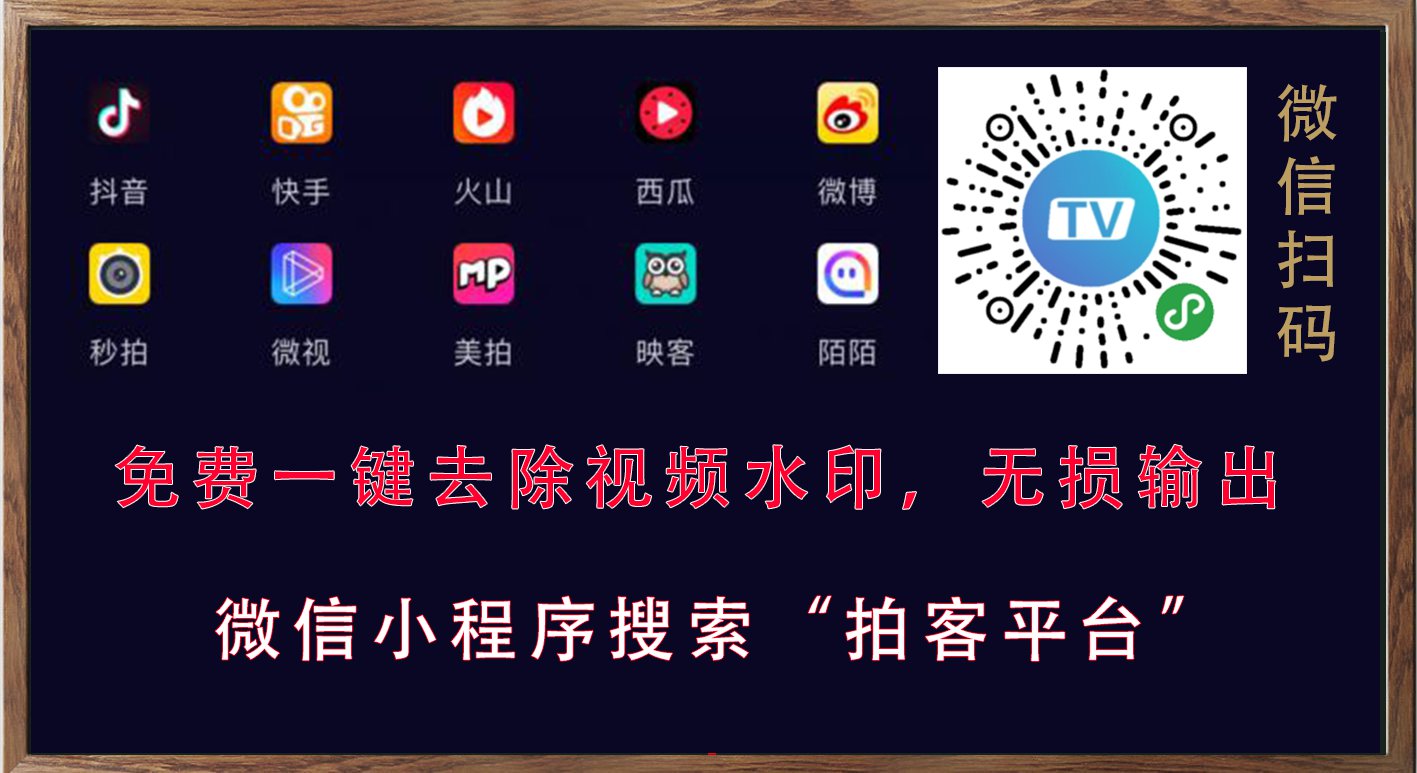公众号排版对很多写手来讲都是只能做简单的文字图片编排,那怎么做出有互动效果的高级内容,而不是单纯的动图呢?今天我就来讲解一下。
公众号文章多数都是只有文字、图片等素材做的排版,那这些内容很多都是一些简单的内容排列,高级一点的可能用到了动图的方式,那作为出色的公众号编辑如何能够做出的动态效果呢?[QQ技术网]
做出这种带有互动效果的公众号其实只需要简单几步就可以了,下面详细说明一下。
1
高级互动选项素材的使用
1.打开并登陆键盘喵微信编辑器。
2.按照图中的示例,在“互动>高级特效“里面找到并点击左侧的素材,这样素材就会出现在右侧的编辑区了。或者直接搜索10032这个素材。

3.如果要修改素材中的标题,可以直接在编辑区进行修改。
4.修改素材中的选项需要点击下图中的编辑器按钮区最上方的“html“按钮[QQ技术网]
5.在出现的代码中修改文字,比如把“周杰伦“改成”郭富城“,改完之后再次点击”html“按钮切换回正常的编辑模式。
6.在编辑的过程中不要点击编辑区的“答案“,否则会变不回来。只能重新操作了。
7.如果想预览效果,只需要点击右侧的“手机预览“按钮就可以看到真实的效果了。
这种素材的使用方法是不是给公众号文章添加了很多乐趣,能够与粉丝进行一定的互动,这个素材适用于多种场景。
2
高级动态字素材的使用
下面继续介绍一个动态字效果,
1.继续打开并登陆键盘喵微信编辑器。
2.按照图中的示例,在“互动>高级特效“里面找到并点击左侧的素材,这样素材就会出现在右侧的编辑区了。或者直接搜索10031这个素材。
3.这个素材是动态的字逐渐显示的,大家可以随便修改其中的字,最好是替换成你需要的字,替换的时候一个字一个字的替换,不要一下子替换4个,那样是没有效果的。[QQ技术网]
4.如果要把这四个字替换成多个字,那么你可以在第一个字替换几个,然后第二个字替换几个,如此类推。
3
可以拖动显示更多图片的素材
下面介绍一个可以拖动图片显示的素材,如下图所示。
1.登陆键盘喵微信编辑器。
2. 在“图片>纯图片“里面找到并点击左侧的素材,这样素材就会出现在右侧的编辑区了。或者直接搜索9814这个素材。
3.描述是可以直接在编辑区进行修改的,图片可以点击素材中的图片自己选择上传新的图片,值得注意的是,其中的图片是3张,如果说要修改三张的,三张图片的尺寸要一样,这个修改图片可以使用键盘喵本身的裁剪功能,也可以直接在上传图片的时候约束,当然也可以用PS或任意图片处理工具进行修改。
这就是三个高级素材的使用方法,如果使用了如文中的效果之后,大家就能灵活的使用了,这样的话也会给自己的文章增添一些不一样的效果,相信粉丝看了会更加的觉得有一份额外的用心。祝大家使用顺利,排版效果出色。
学会了吗?[QQ技术网]